Tombol kembali adalah fitur penting pada ponsel cerdas mana pun. Baik itu tombol kembali khusus di Android atau tombol kembali peka konteks di iOS, jika tombol tersebut berhenti berfungsi, Anda mungkin terjebak dan tidak dapat kembali ke tempat asal Anda.
Memperbaiki Tombol Kembali di Android
Ponsel Android awalnya memiliki tombol perangkat keras di bagian depan ponsel, termasuk tombol kembali khusus. Ponsel Android modern sekarang cenderung semuanya menggunakan layar, sehingga tombol-tombol tersebut biasanya ada sebagai perangkat lunak virtual, berada di tepi bawah layar. Pada beberapa aplikasi layar penuh seperti game atau streaming video, tombol virtual mungkin hilang namun dapat ditampilkan dengan menggeser.
Secara umum, ini adalah solusi yang lebih baik daripada tombol fisik lama. Namun sayangnya, terkadang kesalahan perangkat lunak membuat Anda tidak memiliki kendali penting tersebut. Jika hal itu terjadi, berikut beberapa trik yang bisa Anda coba.
Mulai ulang Perangkat
Bahkan ponsel Android dengan tombol kembali perangkat keras tidak selalu tahan terhadap bug perangkat lunak terburuk. Kabar baiknya adalah sebagian besar bug perangkat lunak teratasi dengan memulai ulang ponsel Anda, jadi mulailah dengan melakukan hal itu.
Periksa Pembaruan Sistem
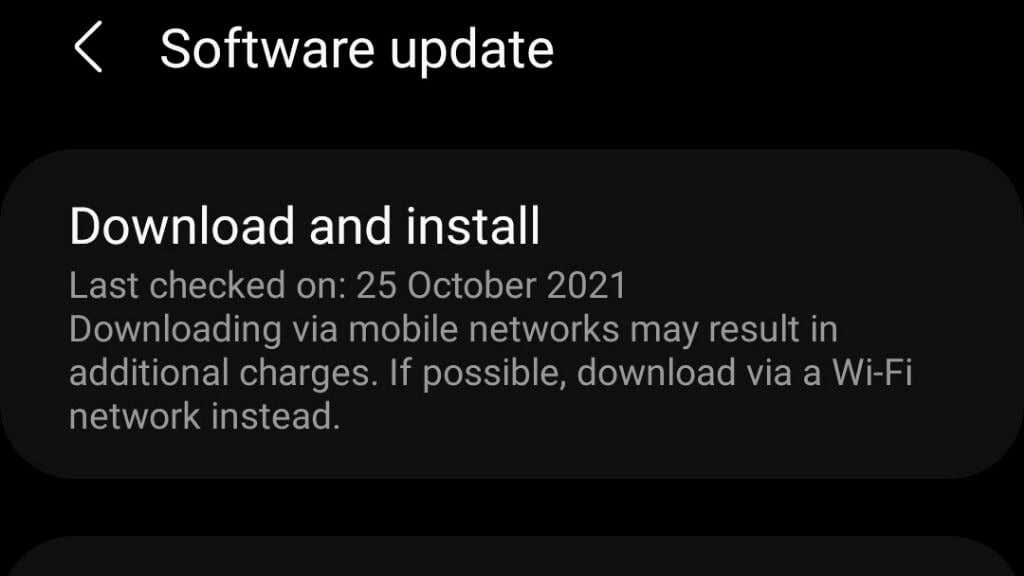
Jika me-reboot ponsel Anda tidak berhasil, periksa apakah ada pembaruan yang tertunda. Jika ada bug yang menyebabkan masalah tombol kembali, pembaruan mungkin dapat memperbaikinya.
Menghapus Partisi Cache Sistem
Partisi cache sistem adalah bagian dari penyimpanan Android Anda tempat sistem menyimpan file pembaruan dan data cache pemeliharaan lainnya. Sebagian besar ponsel Android modern bahkan tidak memiliki partisi ini lagi, dan biasanya bukan itu penyebab masalah seperti ini. Namun, dalam beberapa kasus, kerusakan pada partisi cache dapat menyebabkan perilaku sistem yang aneh.
Menghapus partisi cache tidaklah sulit dan tidak akan merugikan apa pun, jadi jika Anda kehabisan pilihan, ada baiknya dicoba. Tidak mungkin memberikan petunjuk yang tepat karena setiap ponsel Android memiliki langkah yang berbeda-beda tergantung merek dan versi Android. Anda harus mencari tahu cara kerja setiap langkah untuk ponsel Anda, namun langkah umumnya adalah sebagai berikut:

Berhati-hatilah agar ponsel Anda tidak disetel ulang ke setelan pabrik secara tidak sengaja! Untuk informasi lebih detail, lihat Cara Boot Ke & Menggunakan Mode Pemulihan Di Android.
Gunakan Aplikasi Tombol Kembali Pihak Ketiga
Ini bukan solusi yang lebih baik daripada plester, namun jika tombol kembali tidak berfungsi kembali, Anda dapat mempertimbangkan untuk menggunakan aplikasi pihak ketiga untuk meniru tombol kembali. Jika Anda memiliki ponsel dengan tombol kembali fisik yang tidak berfungsi lagi, ini adalah cara terbaik untuk terus menggunakan perangkat hingga Anda dapat memperbaikinya atau menggantinya.
Beberapa aplikasi sederhana ini ada di Mainkan Toko, namun beberapa di antaranya layak disebutkan namanya.
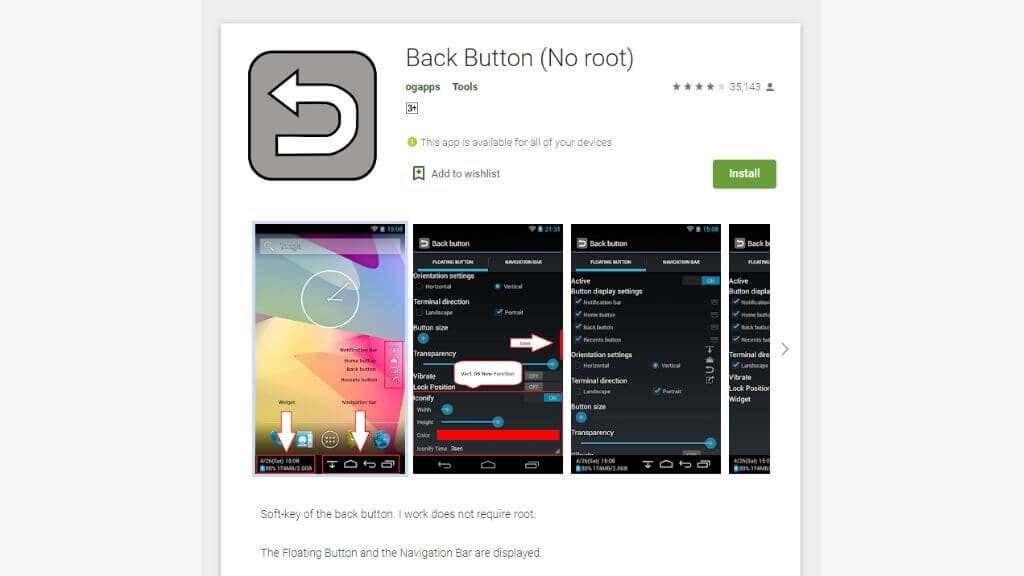
Tombol Kembali (Tanpa Root) sepertinya yang paling populer, dan seperti namanya, Anda tidak perlu melakukan “root” pada ponsel Anda agar aplikasi dapat berfungsi. Meskipun Anda memiliki tombol kembali yang berfungsi, keserbagunaan yang ditawarkan aplikasi ini dapat membantu.
Tombol Kembali Di Mana Saja adalah opsi populer lainnya. Ini menciptakan tombol kembali mengambang yang dapat Anda pindahkan ke mana pun Anda suka. Aplikasi ini juga menawarkan beberapa opsi untuk menyesuaikan tampilannya dan menawarkan pengaturan gerakan khusus untuk tombol tersebut. Sayangnya, aplikasi ini didukung iklan, jadi coba Tombol Kembali (Tanpa Root) terlebih dahulu.
Reset Ponsel Anda ke Pabrik
Kami tahu kami baru saja mengatakan bahwa Anda harus berhati-hati agar tidak melakukan reset pabrik pada ponsel Android Anda. Namun, jika semuanya gagal, ini mungkin satu-satunya pilihan Anda.
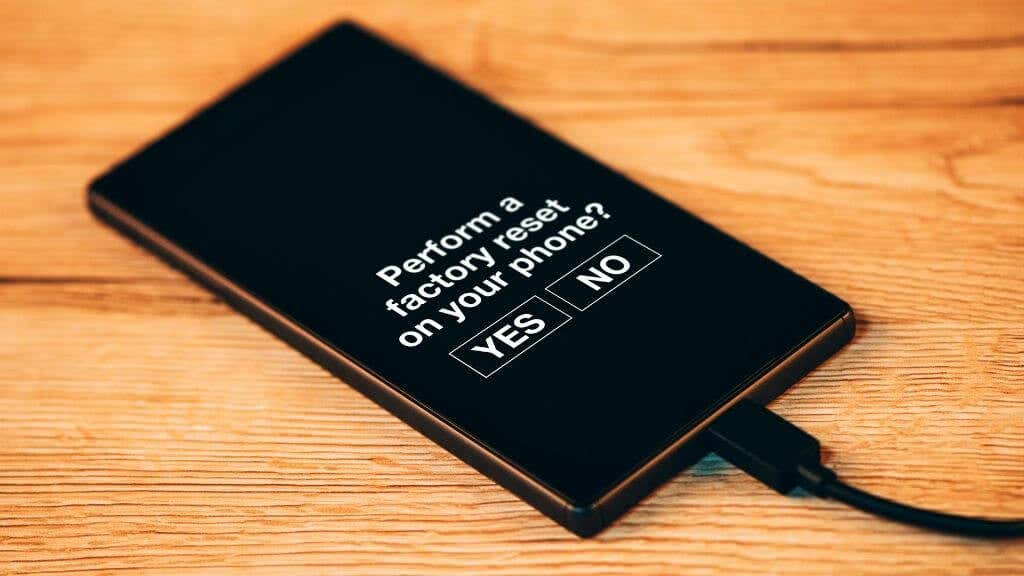
Seperti halnya mode pemulihan, setiap merek dan versi ponsel Android memiliki metodenya sendiri untuk mengakses opsi reset pabrik. Anda tidak perlu melakukannya dari mode pemulihan kecuali ponsel Anda tidak bisa boot. Anda dapat melakukannya dari dalam pengaturan, tetapi lokasi persisnya berbeda.
Pada ponsel Android modern, Anda cukup mencari “reset pabrik” menggunakan fungsi pencarian global. Pada Samsung Galaxy S21 Ultra kami, kami menemukan pengaturannya di Setelan >Manajemen Umum >Reset , namun hasil Anda mungkin akan berbeda-beda.
Lihat Cara Hard Reset iPhone atau Perangkat Android yang Beku untuk bantuan lebih lanjut.
Memperbaiki Tombol Kembali di Aplikasi iOS
iOS memiliki pendekatan yang berbeda dengan Android, tidak memiliki tombol kembali global. Namun, aplikasi dalam iOS menampilkan pintasan kecil di kiri atas layar berlabel aplikasi atau fungsi terakhir yang Anda gunakan. Ini memungkinkan Anda kembali ke aplikasi yang Anda gunakan sebelumnya..
Ada jenis tombol kembali lainnya di iOS, namun ini diterapkan pada basis per aplikasi. Misalnya, tombol kembali Pesan digunakan untuk kembali ke dalam aplikasi itu sendiri. Letaknya tepat di bawah tombol kembali global, yang digunakan untuk menuju ke lokasi sebelumnya di aplikasi lain yang baru saja Anda gunakan.
Bug Tombol Kembali Pesan
Sepertinya ada bug di aplikasi Apple Messages yang terkadang membuat tombol kembali di dalam aplikasi menghilang. Tidak sepenuhnya jelas mengapa bug ini terjadi, namun hanya ada tiga solusi yang dapat diandalkan:
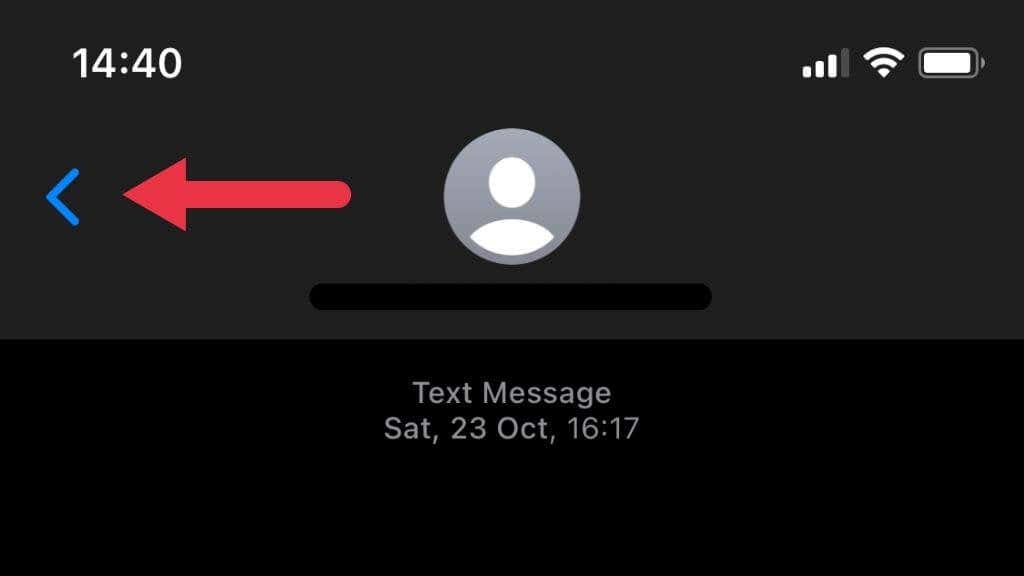
Tips bagus lainnya adalah Anda tidak memerlukan tombol kembali di Pesan untuk kembali; Anda dapat menggeser dari kiri ke kanan melintasi tengah layar, dimulai dari tepi layar. Fungsinya sama seperti tombol kembali Pesan dan merupakan fitur aplikasi yang lebih nyaman (jika diiklankan dengan buruk).
Periksa Setelan Aksesibilitas
iOS dilengkapi dengan fitur aksesibilitas untuk membantu pengguna dengan berbagai kesulitan dalam menggunakan ponselnya, namun beberapa fitur tersebut dapat mengaburkan tombol kembali!
Anda akan menemukan opsi ini di Setelan >Aksesibilitas . Yang pertama menarik adalah Zoom , dan yang lainnya adalah Tampilan & Ukuran Teks .
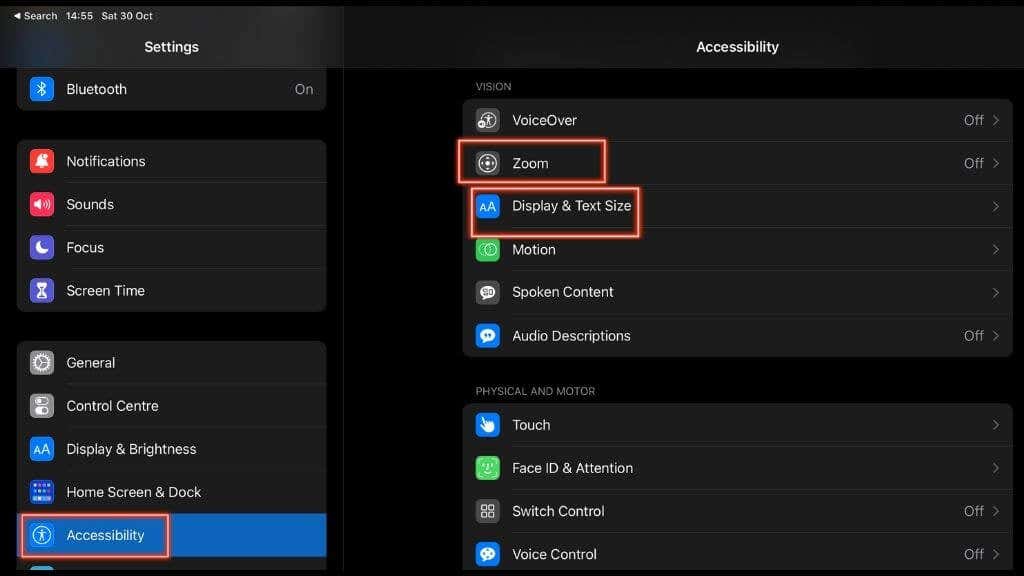
Zoom memperbesar elemen di layar agar lebih mudah dilihat, namun jika Anda memperbesar, tombol kembali akan berada di luar layar. Anda dapat memeriksa apakah Zoom aktif di Setelan >Aksesibilitas >Zoom , namun jika Anda tidak sengaja mengaktifkannya, cukup ketuk dua kali dengan tiga jari untuk mematikannya lagi.
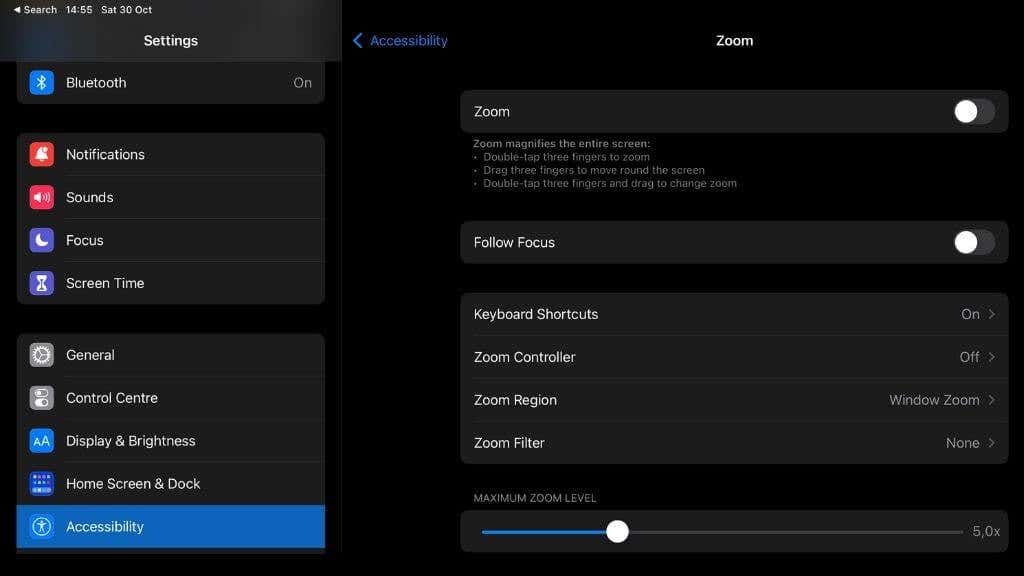
Pengaturan lain yang dapat menghilangkan tombol kembali adalah ukuran teks. Buka Setelan >Aksesibilitas >Tampilan & Ukuran Teks lalu pastikan bahwa Teks Lebih Besar dan Teks Bolt keduanya dimatikan.
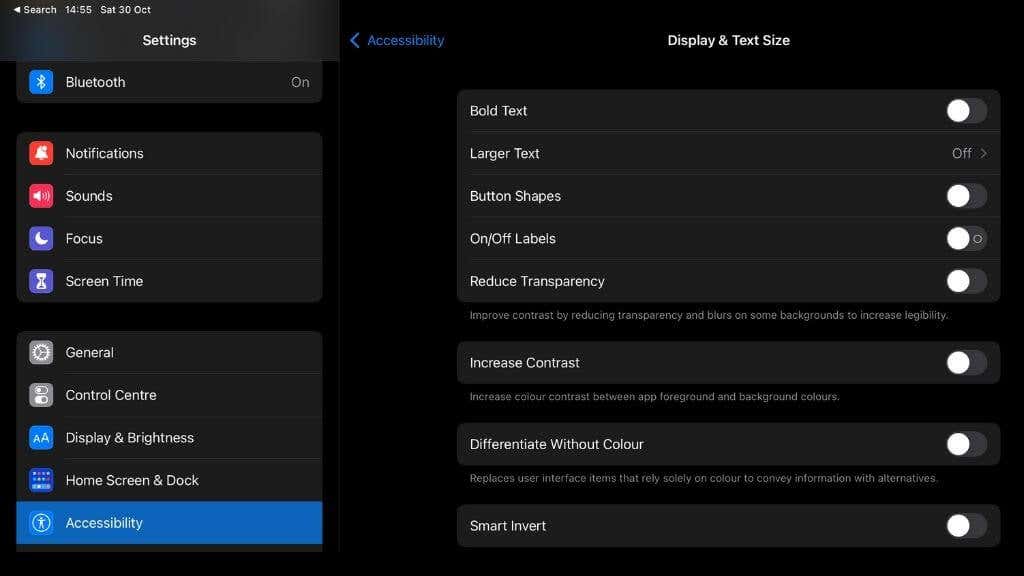
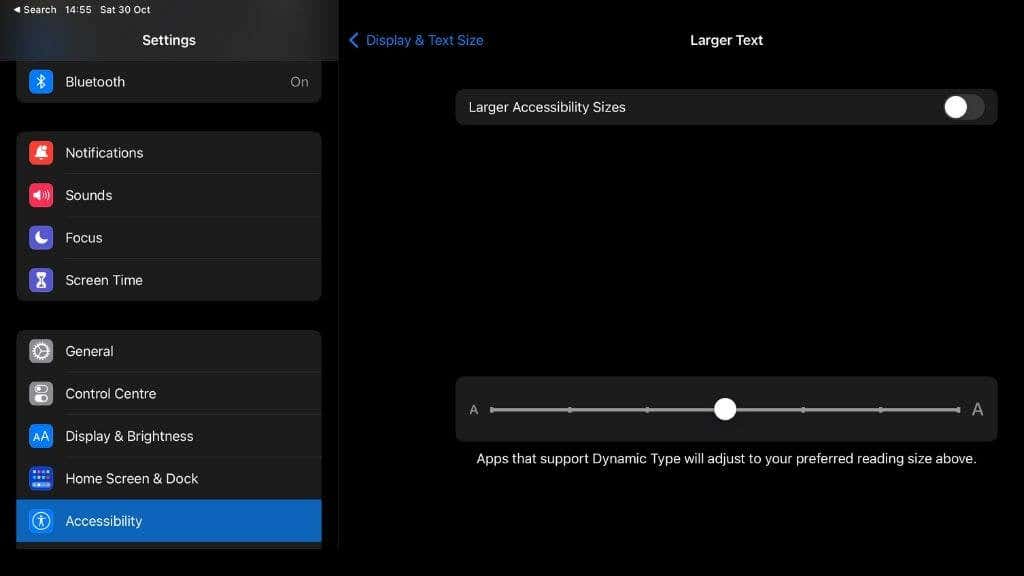
Saya Akan Kembali
Semoga tips ini dapat memberi stempel pada tiket pulang Anda, dan kini Anda “kembali” menggunakan ponsel seperti biasanya..
.